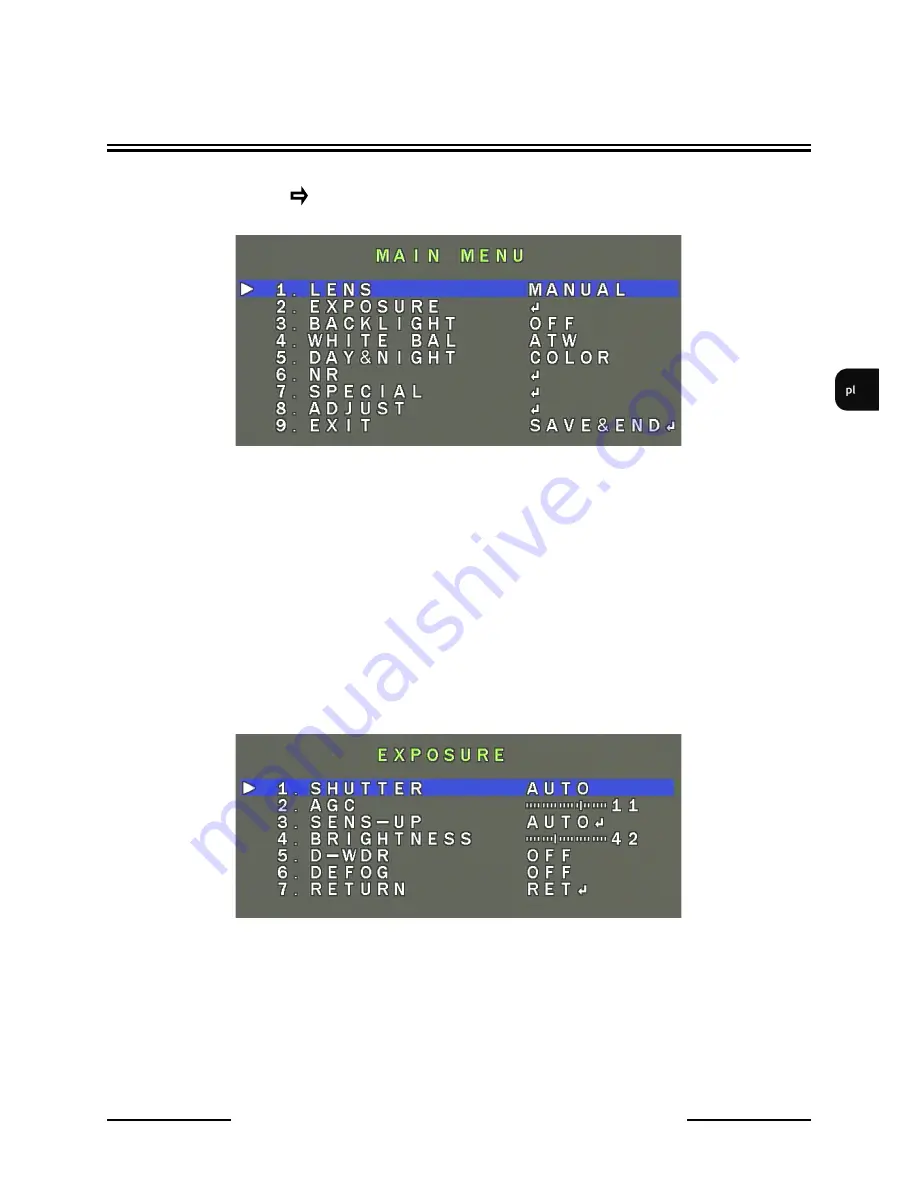
NVAHD-2DN5120MSD/IRH-2 - instrukcja obsługi wer. 1.0
Wszelkie prawa zastrzeżone © AAT Holding S.A.
15
USTAWIENIA
4.1 MENU USTAWIEŃ MODUŁU KAMEROWEGO
Po wybraniu pozycji
NEXT
w podmenu
CAMERA
menu głównego na ekranie zostanie wyświetlone
poniższe menu główne modułu kamerowego:
4.2 Podmenu
LENS
(ustawienia obiektywu)
Podmenu pozwala na wybór trybu pracy obiektywu
MANUAL
-
Obiektyw będzie pracował z przysłoną ręczną
DC
- Obiektyw będzie pracował z prądowym sterowaniem przysłoną. Dla tego trybu dostępne jest
osobne podmenu
DC LENS MODE
umożliwiające wybór pracy
INDOOR
dla kamery skierowanej do
wewnątrz pomieszczenia,
OUTDOOR
- dla kamery pracującej jako zewnętrzna. Podmenu umożliwia
również dostosowanie prędkości przysłony, a dla trybu
OUTDOOR
dodatkowo regulację pracy mi-
gawki.
4.3
Podmenu
EXPOSURE
(ekspozycja)
Podmenu zawiera ustawienia ekspozycji i migawki.
SHUTTER
- wybór trybu pracy migawki. Pozwala na wybranie automatycznego trybu pracy (
AUTO
)
,
trybu ręcznego z regulacją migawki w zakresie 1/25~1/50000 s oraz trybu redukcji migotania w wa-
runkach pulsującego oświetlenia (
FLK
).
AGC
-
funkcja automatycznej regulacji wzmocnienia. Pozwala na regulację wzmocnienia w zakresie
od 0 do 15.
SENS-UP
- (wydłużona migawka) pozwala na wybranie mnożnika czasu otwarcia migawki
(1/50-1/100000s), w zakresie od x2 do x30 (otwiera się kolejne podmenu).
Содержание NVAHD-2DN5120MSD/IRH-2
Страница 1: ...User s manual NVAHD 2DN5120MSD IRH 2...
Страница 25: ...Instrukcja obs ugi NVAHD 2DN5120MSD IRH 2...










































